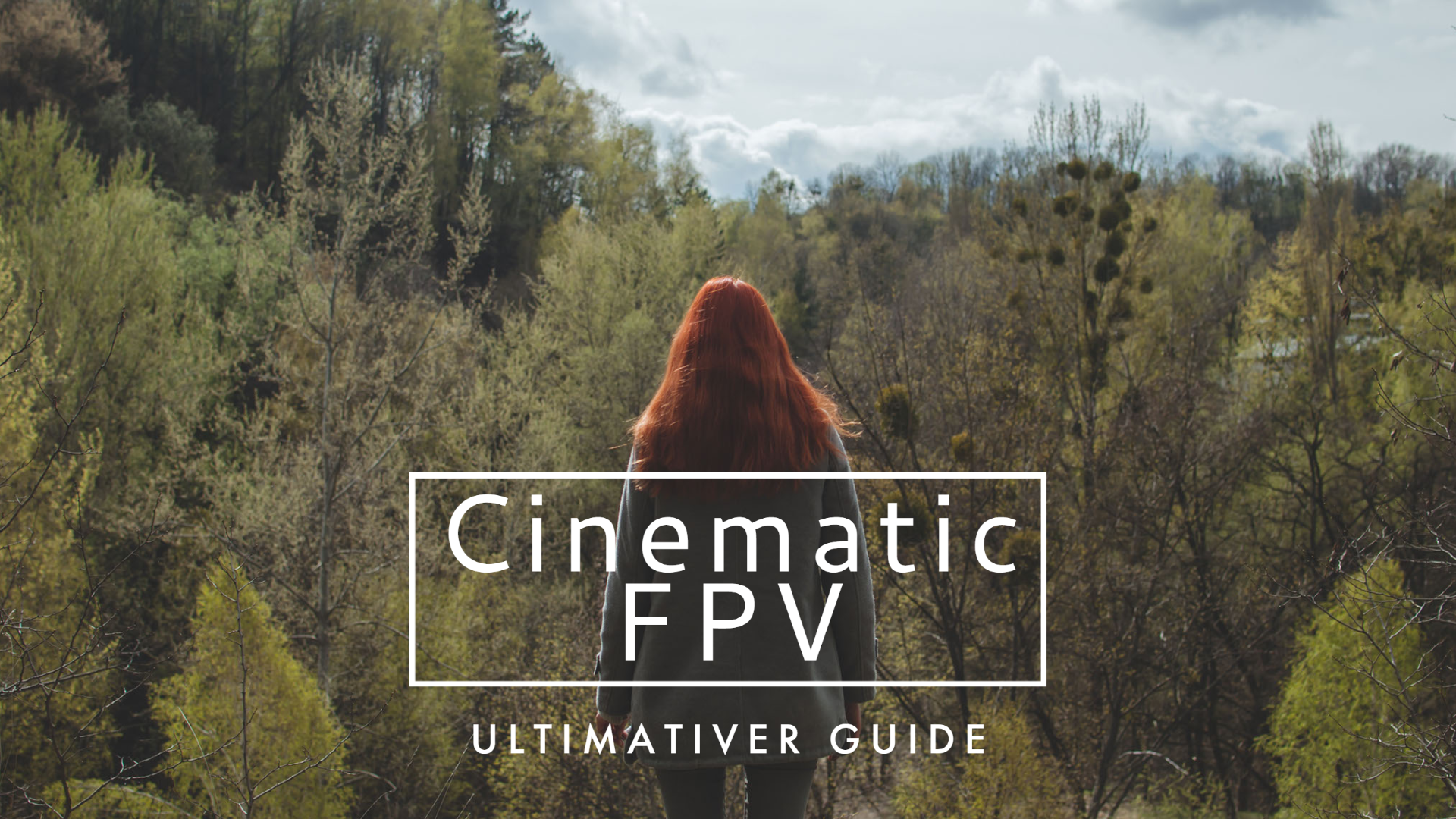
Haftungsausschluss: Dieser Artikel erhebt ausschließlich den Anspruch, dir die am häufigsten gestellten Fragen zu FPV-Drohnenvideos zu beantworten. Es handelt nicht um ein professionelles Training oder Tutorial um einen Beruf zu lernen. Viel Spaß beim Lesen!
Möchtest du ins Thema Cinematic-FPV einsteigen? Auch wenn sich die Technik weiterentwickelt hat und es nun jedem möglich ist, schöne Bilder und Videos zu machen, gibt es immer noch einige wichtige Grundkonzepte, für die Gestaltung deiner Cinematic-FPV Aufnahmen. Dieser Artikel gibt nicht vor, dir ein Handwerk beizubringen. Er soll dir aber dennoch ermöglichen, die Grundlagen eines guten Videos zu verstehen und ansprechende Videoclips zu filmen. Bevor wir über Ausrüstung und Einstellungen sprechen, lohnt es sich, dass wir uns daran erinnern, dass ein gutes Video vor Allem auch durch gutes Licht, ein gutes Motiv und ein entsprechendes Quad entsteht. Kein Wunder, denn ohne schönes Licht wirst du keine schönen Bilder machen können. Die Wahl der Kamera ist ebenfalls wichtig. Aber im Gegensatz zu dem, was man denken könnte, ist es auch möglich, mit preiswerten Kameras sehr gute Aufnahmen zu machen.
Auswahl deiner Kamera
Was die Auswahl der Kamera betrifft, hier ist eine Liste von 3 Kameras, die unserer Meinung nach Benchmarks in ihrer Preisklasse sind.
Einstellungen deiner HD-Kamera für FPV-Drohnenvideos
FPS:
Alle Videos bestehen aus einer Serie von Stillbildern, die, wenn sie in einer bestimmten Reihenfolge und Geschwindigkeit angeschaut werden, den Eindruck von Bewegung entstehen lassen. Die Framerate wiederum ist die Geschwindigkeit, mit der die einzelnen Bilder gezeigt werden. Diese wird in Frames pro Sekunde (FPS) gemessen. Jedes Bild ist ein Frame. Wenn ein Video mit 24 FPS aufgenommen und abgespielt wird, dann werden jede Sekunde 24 Stillbilder gezeigt. 24 FPS ist die "normale" Rate bei z.B. Kinofilmen.
Welche Framerate das beste Videoerlebnis bietet, ist umstritten und auch Geschmacksache. Verschiedene Frameraten haben Auswirkungen auf das Ergebnis. Videos mit viel Bewegung wie z.B. von Sportveranstaltunen werden mit einer höheren FPS aufgenommen. Das liegt daran, dass viele Dinge auf einmal passieren und bei einer höheren Framerate das Video flüssig abgespielt wird und alle Details gestochen scharf zu sehen sind.
Aufnahmen mit mehr als 30 FPS werden hauptsächlich benutzt, um Slow-Motion-Videos zu erstellen. Aber Vorsicht: Das Filmen in 60 fps hat auch Nachteile. Je größer die Framerate, desto mehr Bilder werden in jede Sekunde des Videos gepackt. Mehr Bilder bedeutet mehr zu verarbeitende Informationen, was wiederum größere Dateien und längere Exportzeiten bedeutet.
Wenn du Aufahmen in Zeitlupe machen möchtest, musst du mehr FPS eingestellt haben, als dein endgültiges Rendering. Wenn du also auf 30 FPS rendern möchtest, ist es ratsam mit 60 FPS zu filmen - zumindest in den Szenen, die verlangsamt werden sollen - wodurch dann Zeitlupe in halber Geschwindigkeit möglich ist.
Rendering heißt auf Deutsch „Übertragung“ oder auch „Wiedergabe“. Stark vereinfacht gesagt werden die zuvor aufgenommenen Datensätze in zweidimensionale Bilder umgewandelt. In einem aufwendigen Rechenprozess werden auf die Rohdaten spezifische Eigenschaften übertragen. Am Ende entsteht ein Bildformat, das mit allen festgelegten Spezifikationen wiedergegeben wird.
Die Bildauflösung
Die Videoauflösung legt fest, wie detailliert oder wie realistisch ein Video dargestellt wird. Sie wird anhand der Pixelzahl im Seitenverhältnis von 16:9 gemessen, dem gängigsten Seitenverhältnis für Fernseher und Computer-Monitore. Eine hohe Pixelzahl bedeutet eine hohe Auflösung, eine geringe Pixelzahl eine niedrige Auflösung. 1080p? 2k? 4k? Unser Tipp: Wähle die Auflösung eine Stufe höher als die des Renderns. Auf diese Weise kannst du dein Video zuschneiden und bearbeiten, ohne das Bild zu verschlechtern.
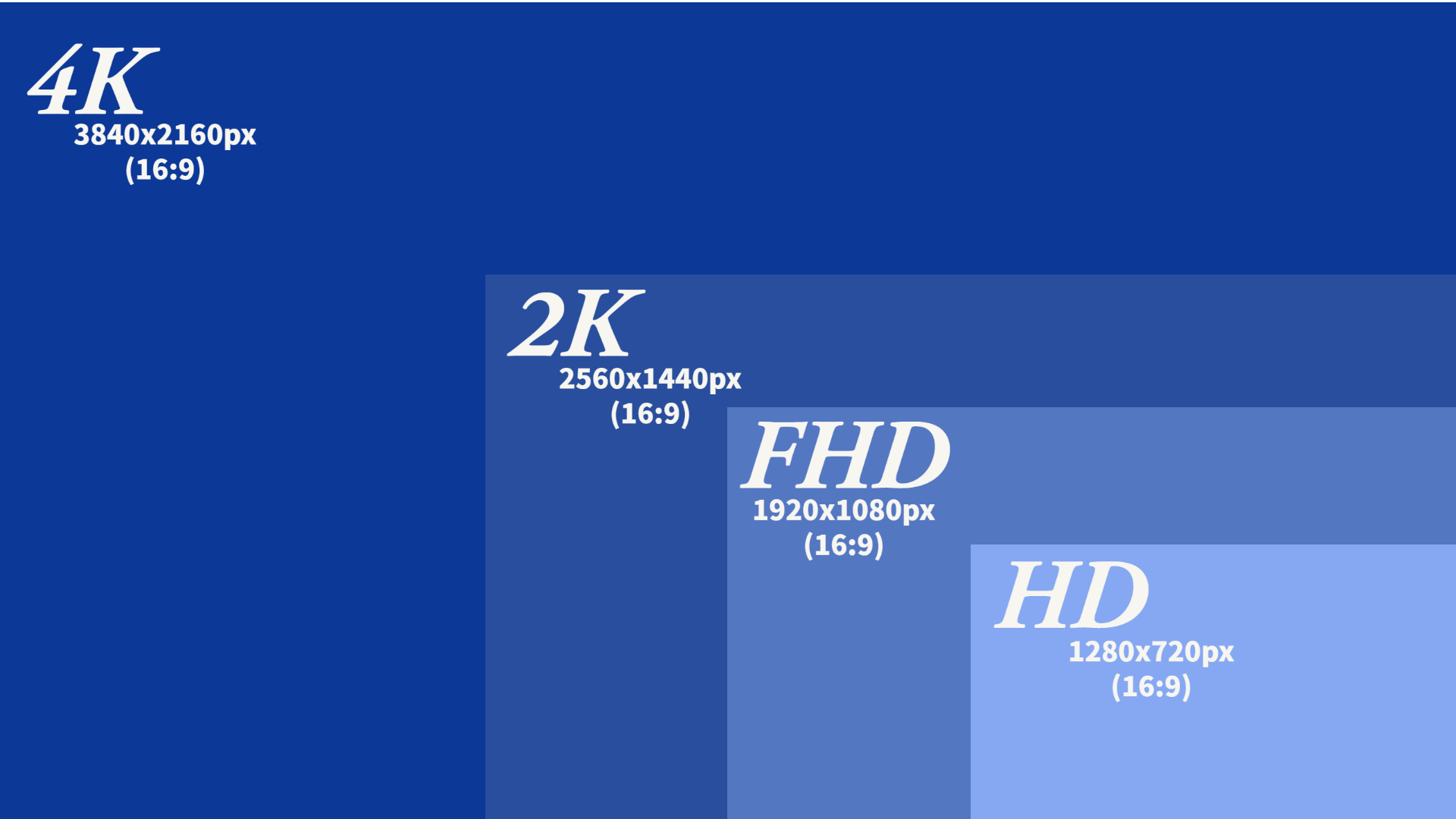
Welche Auflösung du verwendest, solltest du vom vorgesehenen Ausgabeformat abhängig machen. Wenn du schon im Vorfeld weißt, dass dein Projekt auf ein YouTube-Video mit einer maximalen Anzeigeauflösung von 1080px - also FullHD - beschränkt ist, solltest du keine Zeit und Ressourcen mit Videodateien in 8K verschwenden. Stelle aber trotzdem sicher, dass die Auflösung groß genug für die verschiedenen Formate ist, in denen das Video veröffentlicht werden soll.
Unser Tipp: Probiere verschiedene Auflösungen aus.

Die Verschlusszeit
Verschlusszeit ist die Geschwindigkeit, mit der sich der Verschluss deiner Kamera schließt. Eine kurze Belichtungszeit erzeugt eine kürzere Beleuchtung oder Lichtmenge, die von deiner Kamera aufgenommen wird. Die Verschlusszeit ist neben Blende und ISO-Zahl ein wesentlicher Parameter bei der Steuerung der Bildhelligkeit. Eine kürzere Verschlusszeit (1:120) ergibt ein sehr scharfes Bild, während eine längere Verschlusszeit (1:60) mehr Bewegungsunschärfe bringt. Während die Belichtungszeit in Sekundenbruchteilen gemessen wird, wird sie bei den meisten Kameras als ganze Zahl angezeigt.
ACHTUNG: Je niedriger die Verschlusszeit, desto mehr Licht fällt in den Sensor! Je niedriger die Verschlusszeit ist, umso mehr „Bewegungsunschärfe“ gibt es. Als Fausregel sollte man immer die doppelte Verschlusszeit der FPS wählen. Also bei 30fps Aufnahme 1/60 Verschlusszeit, bei 24fps geht meist nur 1/50. Das klingt erstmal gut, allerdings dringt so mehr Licht in den Sensor ein was zu einer Überbelichtung des Bildes führen kann. Mit einem ND Filter kann man dieses Phänomen kompensieren. Lies hier mehr zu ND Filtern.
Der Weißabgleich
Der Weißabgleich dient dazu, das Aufnahmematerial einer Kamera der Farbtemperatur des Lichtes am Aufnahmeort anzupassen. Der vollautomatische Weißabgleich ist zweifelsfrei der komfortabelste für uns – aber auch am anfälligsten für Fehler. Der vollautomatische Weißabgleich versagt häufig bei Aufnahmen im Dämmerlicht und wechselt während der Aufnahme.
Oft kannst du den Weißabgleich komplett manuell einstellen. Bei warmen Licht stellst du dann den Weißabgleich kälter ein. Bei kaltem Licht reagierst du mit einem wärmeren Weißabgleich. Ziel ist ein neutrales Bild mit realistischen Farben. Viele Kameras bieten zusätzlich auch verschiedene Vorgaben:
Pobiere einfach ein wenig herum, um auszutesten, welches Ergebnis dir am Besten gefällt.
Die ISO-Empfindlichkeit

Als ISO bezeichnet man ursprünglich die Lichtempfindlichkeit von analogen Filmen. Wenn wir über Digitalkameras sprechen, ist „ISO“ die Abkürzung für „ISO 12232:2006“, was ein technischer Standard ist. Digitale ISO soll analoge (Film-) ISO nachahmen. Grob gesagt: je höher die Lichtempfindlichkeit z.B. einer Digitalkamera, um so besser kannst du in einer dunkleren Umgebungen damit fotografieren und filmen. Ein großer Vorteil der digitalen Fotografie: Mit den digitalen Kameras kann die ISO-Einstellung von Bild zu Bild geändert werden.
Als allgemeine Regel und abhängig vom Stil, den du ereichen möchtest, solltest du den passenden ISO-Wert wählen, basierend auf deiner Beleuchtungseinstellung und deiner Verschluss- und Blendeneinstellungen.
| ISO-Empfindlichkeit | Aufnahmesituation |
|---|---|
| 100–200 ISO | Aufnahmen bei Sonne |
| 400–800 ISO | bedeckter Himmel, abends |
| > 800 ISO | nachts oder in dunklen Innenräume |
Kleine Zahlen sagen also aus, dass der Bildsensor wenig lichtempfindlich ist. Und je größer die ISO-Zahl, desto stärker wird das Bild aufbereitet. Dadurch werden auch noch Aufnahmen mit sehr wenig vorhandenem Licht möglich. Je höher die Qualität der Kamera, desto höher der ISO-Wert, den du erreichen kannst, ohne das Bild zu verschlechtern. Es wird auch meistens empfohlen, feste ISOs zu haben. Die Variation einer automatisierten ISO-Einstellung in einem Video ist oft sichtbar.
ND-Filter
Diese kleinen undurchsichtigen Filter, die wie eine Sonnenbrille wirken, ermöglichen es dir, ein hochwertiges Bild mit Bewegungsunschärfe beizubehalten, ohne überbelichtet zu werden.
Mehr zu ND Filtern erfährst du in diesem Blogbeitrag.
Post-Production/ Nachbearbeitung
Ok, jetzt bist du also geflogen und hast wunderschöne Drohnenvideos gedreht. Was jetzt? Wie kannst du deine Videos nachbearbeiten? Was sollst du jetzt mit all dem Filmmaterial machen? Wie kannst du einen würdigen Film erstellen, der fantastisch aussieht? Lass uns den Nachbearbeitungs-Workflow untersuchen, der dir hilft, einen wunderschönen Videoclip zu erstellen.
Bevor du mit deinem Projekt beginnst, überlege dir, welche Art von Film du erstellen möchtest. Zum Beispiel ein langsamer Film im Kinostil oder schnelle, ruckartige Schnitte, kreative Übergänge. Eher ein Social Media Clip oder vielleicht ein Video von einer Reise mit gelegentlichen Bodenaufnahmen und Personenaufnahmen.
Software
Zur Post-Production oder Nachproduktion zählen alle Arbeitsschritte der Aufbereitung eines Films. Darunter fallen u.a. der Videoschnitt, die Farbkorrektur, das Color Grading und die Tonmischung. Hierzu benötigst du eine entsprechende Software. Die Auswahl der richtigen Software für die Bearbeitung ist von entscheidender Bedeutung. Zu den bekannten Größen zählen z. B. Adobe Premiere Pro (kostet, Windows, Mac), Final Cut Pro (kostet, Mac), Davinci Resolve (kostenlos und kostenpflichtig, Windows, Mac) und Blender (kostenlos, Windows, Mac). Denke bei der Auswahl der richtigen Software im Voraus daran, was du mit deinen Videos machen möchtest. Wenn du nur eine einfache Bearbeitung, leichte Korrektur usw. benötigst, ist die meiste Software in Ordnung. Wenn du jedoch professionelles Grading, VFX und weiter Verbesserungen oder Korrekturen an deinem Filmmaterial vornehmen möchtest, benötigst du anspruchsvollere Software.
Color Grading und Farbkorrektur
Zur Farbkorrektur zählt meistens auch die Bearbeitung von Helligkeit, Kontrast und Schärfe, auf einem natürlichen Standard. Das Color Grading ist der künstlerische Part eines jeden Films und verleiht dem Film seinen Charakter.
Das Color Grading ist ein kreativer Teil der Postproduktion und vermittelt anhand von Farben das Gefühl der jeweiligen Szene und des Videos - von dramatisch kalt (Beispiel blau/grün Töne) bis zu emotional warm (Beispiel gelb Töne). Durch entsprechende Farbwechsel und verschiedene Looks kann zum Beispiel auch ein Zeitsprung von Morgens zu Abends angedeutet werden.
Bildstabilisierung
ReelSteady Go ist ein recht einfaches Tool zur nachträglichen Stabilisation von GoPro Action-Footage - unterstützt werden auch ältere Kameras bis zur Hero 5 (auch die Session). Erfahre hier mehr zu ReelSteady und welche Alternativen essonst noch gibt. Neben dem Goldstandard ReelSteady für GoPros gibt es auch noch integrierte Stabilisierungstools in verschiedenen Bearbeitungssoftwares. Diese erzielen oft andere Ergebnisse, dal sie das Bild selbst analysieren und nicht die Gyrodaten wie bei Reelsteady.
Hier erfährst du mehr zu diesem Thema:
Audio
Die Tonspur eines Videos wird sehr oft unterschätzt. In der Tat ist es ein entscheidender Teil, der die Art und Weise, wie dein Video wahrgenommen wird, ja sogar radikal verändern wird.
Bei der Bearbeitung der Musik gibt es zwei Ansätze, um einen kurzen Drohnenfilm zu vertonen. Erstens: du wählst ein bereits vorhandenes Musikstück aus und passt es an deinen Clip an. Zweitens: due erstellst zuerst das Video und komponierst dann die passende Musik zum Video (oder lässt sie komponieren). Aber seien wir mal ehrlich - die meisten von uns können (und möchten) sich die 2. Methode für unser Hobby wahrscheinlich eher nicht leisten.
Es gibt einige gute Plattformen, wo du dir Musik und SFX besorgen kannst. Z.B. Envato Elements, Artlist oder Epidemicsound.
Hier kannst du das Angebot einfach durchstöbern und ggf. nach Stimmung filtern.
Im Schnitt bringst du dann den Audiotrack erst auf die gewünschte Länge und schneidest danach die Scenen deines Videos auf den Beat zu. Gelegentlich kannst du den Prozess mit SFX unterstützen bspw. Wooshes, wenn du nah an etwas vorbeifliegst. ACHTUNG: Nicht übertreiben! Drehe die Lautstärke der SFX lieber noch einmal etwas zurück, bevor du das Video renderst.
Fazit
Trotz aller Regeln und allgemeinen Wahrheiten musst du mit verschiedenen Einstellungen experimentieren, bevor du zu dem gewünschten Ergebnis kommst. Wir können dir nur raten, geduldig zu sein und keine Angst zu haben, mit allen Einstellungen herumzuspielen. Die Mühe lohnt sich, denn deine Videos werden mit der Zeit und viel Übung immer besser.
Lass uns deine Videos über Youtube zukommen mit dem Hashtag #fpv24 im Titel.
Du möchtest immer auf dem Laufenden bleiben?
Dann abonniere jetzt unseren FPV24 Newsletter!